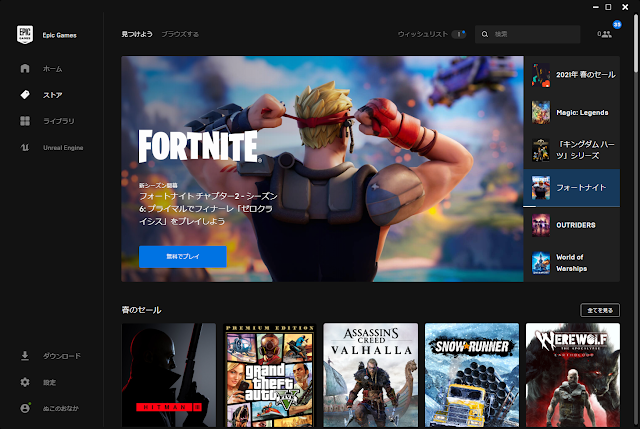かわさき餃子マップというものがあるらしい(最近知った)。
忘れないうちに記録しておく。
2023年6月26日
2022年8月21日
IPアドレスを調べる
今更だけどメモ。
Windowsの場合
- コマンドラインを起動
- ipconfigコマンドを入力(下記に実行例)
C:\> ipconfig Windows IP 構成 イーサネット アダプター イーサネット: 接続固有の DNS サフィックス . . . . .: リンクローカル IPv6 アドレス. . . . .: fe80::21d4:1fa8:4d37:c719%20 IPv4 アドレス . . . . . . . . . . . .: 192.168.3.189 サブネット マスク . . . . . . . . . .: 255.255.255.0 デフォルト ゲートウェイ . . . . . . .: 192.168.3.1 イーサネット アダプター Bluetooth ネットワーク接続 4: メディアの状態. . . . . . . . . . . .: メディアは接続されていません 接続固有の DNS サフィックス . . . . .:
2022年買って良かったもの
2022年で買って良かったと思ったものリスト。忘備まで。
16ポートUSBハブ
|
手で切れる面ファスナー
|
2022年8月12日
誤判決防止に向けたデジタルアーカイブ法私案
完全に妄想、かつ穴だらけでしょうが。
誤判決防止に向けた情報アーカイブ法
- 指定団体・法人は指定された手段・範囲での情報の記録を義務付け
- 指定機器において取得された情報は司法の定める保管場所に直ちに提出。取得された情報は一定期間取得者自身でも保持が義務、指定団体・法人でなくとも指定機器で情報取得する限り本項の対象
- 指定機器とは私的利用以外の録音・録画機器・コミュニケーション機器すべて(例:防犯カメラ、ドライブレコーダー、企業利用のSNS・メール・電話)
- 保管場所に収められた情報は原告・被告の争う司法の場で、双方立ち合いの元、双方提出の証言・証拠を検証する目的でのみ開示(保管場所に収められた情報は捜査目的や証拠収集目的では利用できない、ただし取得者自身が保持している情報は対象外)
- 情報の記録義務の不履行、取得情報の未提出、情報の改ざん、証拠捏造(都合の良い場所だけの切り出しなど)を意図的に生じさせたものは重く罰せられる(個人なら司法に対する挑戦、偽証、虚偽告訴、etc、団体・法人なら政府機関との取引停止、事業免許停止・取り消し、etc)。意図的でない場合は一定期間内に改善義務
2022年8月7日
工事不要なテレビ機能付きドアホンについて
電器工事が不要なテレビ機能付きドアホンについて調べた結果を忘れないように記録しておく。なお調査内容は投稿時点のもの。
メーカー
まず、ヨドバシ.com / Amazon / 楽天市場 で調べてみると以下。
ここによると国内シェアはアイホンとパナソニックで占められているらしい。
一覧
| メーカー名 | 品名/型名 | 価格(税抜) | 最大設置数 ()内は初期値 | 電源 |
アイホン | KR-77 / WR-11 | \20,000前後 | 玄関:1台(1台) 室内ポータブル型:1台(1台) | 玄関:単三6本(2年) 室内ポータブル型:内部充電+ACコンセント |
| WL-11 | \12,000前後 | 玄関:1台(1台) 室内ポータブル型:1台(1台) | 玄関:単三6本(2年) 室内ポータブル型:内部充電+ACコンセント | |
エルパ | DHS-TMP2320 | \20,000前後 | 玄関:3台(1台) 室内設置型:1台(1台) 室内ポータル型:3台(1台) | 玄関:単三4本(8カ月)、DC7V 室内設置型:ACコンセント 室内ポータブル型:内部充電+ACコンセント |
| DHS-SM2030 | \17,000前後 | 玄関:3台(1台) 室内設置型:1台(1台) 室内ポータル型:3台(0台) | 玄関:単三4本(8カ月)、DC7V 室内設置型:ACコンセント 室内ポータブル型:内部充電+ACコンセント | |
| DHS-SP2020 DHS-SP2220E | \20,000前後 | 玄関:3台(1台) 室内ポータル型:3台(1台) | 玄関:単三4本(8カ月)、DC7V 室内ポータブル型:内部充電+ACコンセント | |
| グーグル(Google) | Google Nest Doorbell | \23,900 | 玄関:最大不明(1台) ※WiFi設備が必要 ※室内端末はスマホを使用 | 玄関:内蔵バッテリー(1~6カ月)、DAC直結 |
| パナソニック | VS-SGZ20L | \17,000前後 | 玄関:1台(1台) 室内ポータブル型:1台(1台) | 玄関:単三6本(2年) 室内ポータブル型:内部充電+ACコンセント |
| Bextgoo | ビデオドアベル K6 | \8,499 | 玄関:最大不明(1台) ※WiFi設備が必要 ※室内端末はスマホを使用 | 玄関:内蔵バッテリー(不明) |
2022年2月25日
2022年1月4日
【電子工作】Raspberry Pi 4Bでファイルサーバーを作ってみる
環境
- 本体機器: Raspberry Pi 4B
- 使用ストレージ: BUFFALO SSD-PGU3-A
- 使用OS: Raspbian最新版
手順
準備
→ こちら(USB3.0とWiFi 2.4GHzが干渉)が関係しているかも
※ 特に再フォーマットすることなくNTFSのままだったが難なく認識
$ sudo apt-get update $ sudo apt-get upgrade
$ sudo apt-get install samba
2022年1月2日
【電子工作】Raspberry PiにUSBストレージを追加する(ext4)
ディスクの追加
ストレージ構成の確認
$ sudo parted -l Model: SD SD32G (sd/mmc) Disk /dev/mmcblk0: 31.0GB Sector size (logical/physical): 512B/512B Partition Table: msdos Disk Flags: Number Start End Size Type File system Flags 1 4194kB 273MB 268MB primary fat32 lba 2 273MB 31.0GB 30.7GB primary ext4
ストレージの追加
ストレージを物理的に追加する。
追加ストレージの確認
追加したストレージのデバイス名を確認する。以下例ではディスクラベルがないのが新しく追加したディスク。
$ sudo parted -l Error: /dev/sda: unrecognised disk label Model: CT500MX5 00SSD1 (scsi) Disk /dev/sda: 500GB Sector size (logical/physical): 512B/512B Partition Table: unknown Disk Flags: Model: SD SD32G (sd/mmc) Disk /dev/mmcblk0: 31.0GB Sector size (logical/physical): 512B/512B Partition Table: msdos Disk Flags: Number Start End Size Type File system Flags 1 4194kB 273MB 268MB primary fat32 lba 2 273MB 31.0GB 30.7GB primary ext4
パーティションの作成
パーティションを作成する。以下は新たに追加した/dev/sdaにパーティションを作成する例。
$ sudo parted /dev/sda
...
(parted) print
Error: /dev/sda: unrecognised disk label Model: CT500MX5 00SSD1 (scsi) Disk /dev/sda: 500GB Sector size (logical/physical): 512B/512B Partition Table: unknown Disk Flags: (parted) mklavel
New disk label type? GPT
Model: CT500MX5 00SSD1 (scsi) Disk /dev/sda: 500GB Sector size (logical/physical): 512B/512B Partition Table: gpt Disk Flags: Number Start End Size File system Name Flags (parted) mkpart Partition name? []? share File system type? [ext2]? ext4 Start? 0% End? 100% (parted) print Model: CT500MX5 00SSD1 (scsi) Disk /dev/sda: 500GB Sector size (logical/physical): 512B/512B Partition Table: gpt Disk Flags: Number Start End Size File system Name Flags 1 1049kB 500GB 500GB ext4 share (parted) q Information: You may need to update /etc/fstab. $ sudo parted -l Model: CT500MX5 00SSD1 (scsi) Disk /dev/sda: 500GB Sector size (logical/physical): 512B/512B Partition Table: gpt Disk Flags: Number Start End Size File system Name Flags 1 1049kB 500GB 500GB ext4 share Model: SD SD32G (sd/mmc) Disk /dev/mmcblk0: 31.0GB Sector size (logical/physical): 512B/512B Partition Table: msdos Disk Flags: Number Start End Size Type File system Flags 1 4194kB 273MB 268MB primary fat32 lba 2 273MB 31.0GB 30.7GB primary ext4
ファイルシステムの作成
ファイルシステムを作成したいパーティションを指定し、フォーマットする。
$ sudo mkfs -t ext4 /dev/sda1
mke2fs 1.44.5 (15-Dec-2018)
Creating filesystem with 122096384 4k blocks and 30531584 inodes
Filesystem UUID: 5986102c-5489-414c-a75d-b4d5f1dfb5cc
Superblock backups stored on blocks:
32768, 98304, 163840, 229376, 294912, 819200, 884736, 1605632, 2654208,
4096000, 7962624, 11239424, 20480000, 23887872, 71663616, 78675968,
102400000
Allocating group tables: done
Writing inode tables: done
Creating journal (262144 blocks): done
Writing superblocks and filesystem accounting information: done
$マウント
マウント状況の確認
$ df -h Filesystem Size Used Avail Use% Mounted on /dev/root 29G 1.6G 26G 6% / devtmpfs 1.8G 0 1.8G 0% /dev tmpfs 1.9G 12K 1.9G 1% /dev/shm tmpfs 1.9G 25M 1.9G 2% /run tmpfs 5.0M 4.0K 5.0M 1% /run/lock tmpfs 1.9G 0 1.9G 0% /sys/fs/cgroup /dev/mmcblk0p1 253M 49M 204M 20% /boot tmpfs 383M 0 383M 0% /run/user/1000
マウント先ディレクトリの作成
$ ls / bin dev home lost+found mnt proc run srv tmp var boot etc lib media opt root sbin sys usr $ sudo mkdir /share $ ls / bin dev home lost+found mnt proc run share sys usr boot etc lib media opt root sbin srv tmp var
PARTUUIDの確認
$ sudo blkid /dev/sda1 /dev/sda1: UUID="338dd596-c9b9-4d23-aa57-36dfb5584fb4" TYPE="ext4" PARTLABEL="share" PARTUUID="8a46f8ab-708c-4dff-967f-6413f299a79d"
/etc/fstabの編集
PARTUUID=8a46f8ab-708c-4dff-967f-6413f299a79d /share ext4 defaults,noatime 0 1
マウントの実行
$ sudo mount -all
マウント状況の確認
$ df -h Filesystem Size Used Avail Use% Mounted on /dev/root 29G 1.6G 26G 6% / devtmpfs 1.8G 0 1.8G 0% /dev tmpfs 1.9G 12K 1.9G 1% /dev/shm tmpfs 1.9G 25M 1.9G 2% /run tmpfs 5.0M 4.0K 5.0M 1% /run/lock tmpfs 1.9G 0 1.9G 0% /sys/fs/cgroup /dev/mmcblk0p1 253M 49M 204M 20% /boot tmpfs 383M 0 383M 0% /run/user/1000 /dev/sda1 458G 73M 435G 1% /share
以上
2021年10月3日
EPIC Games版ARK: Survival Evolvedを英語モードで起動する方法
EPIC Games版ARK: Survival Evolvedを英語モードで起動するには、「設定」で「追加コマンドライン引数」に”-culture=en”と指定することで実現できた。
設定後、いつも通りに起動すると無事英語版が起動。英語フォントが綺麗。
なお、以下はボツ記事。
EPIC Games版ARK: Survival Evolvedを英語モードで起動するには、EPIC Gameランチャーを英語モードにすることで実現できた。以下に手順を記す。
(1) EPIC Gameランチャーを起動し、左メニュー下部の[設定]をクリック
(2) 言語を"English[United States]"に変更
(3) 左メニューから[Library]を選択し、[ARK: Survival Evolved]を起動
(4) 無事英語版が起動。英語フォントが綺麗。
なお、日本語に戻すには、[Settings]-[LANGUAGE]-"Default"とする
以上
2021年8月14日
【Android プログラミング 第二号】超簡単なデジタル時計アプリを作ってみる
超簡単なデジタル時計アプリを作り方を記録しておく。
前提
- 別記事「Android Studio 4.2.2をインストールしてみる」を実施済
手順
プロジェクトを作る
(1) メニューバーより[File]-[New]-[New Project...]をクリックして下記の画面を出してあと、EmptyActivityをダブルクリック
(2) "Name"と"Minimum SDK"に任意の値を設定(例では"VerySimpleClock"、"API 16: Android 4.1(Jelly Bean)"を設定)し、[Finish]をクリック
(3) 以下の画面が現れたら、プロジェクト作成は完了
レイアウトを修正する
(4) 画面左側にあるツリーリストから[res]-[layout]フォルダ下にあるactivity_main.xmlをダブルクリックで選択
コードを修正する
(11) MainActivityを以下のように修正する
[修正前]
[修正後]
その他設定をする
(12) AndroidManifest.xmlを以下のように修正する
[修正前]
[修正後]
(13) themes.xmlを以下のように修正する
[修正前]
[修正後]
実行する
(14) 実行すると以下となる
関連記事
参考
以上
2021年7月25日
【Android プログラミング 第一号】Android Studio 4.2.2をインストールしてみる
Android Studio 4.2.2のインストールとHello World!アプリ動作までをまとめる。
環境
- Windows 10
- VT-x対応Intel CPU
手順
「Installed Build Tools revision 31.0.0 is corrupted. Remove and install again using the SDK Manager.」への対処
Android Studioで「Installed Build Tools revision 31.0.0 is corrupted. Remove and install again using the SDK Manager.」エラーが発生する際の対処方法。
発生条件/Condition
- Android Studio 4.2.2
発生タイミング/Timing
- Build実行時 / At build
対策/Measures
以下の2つのファイルをリネーム / Rename two following files
(1つ目/1st)
C:\Users\user\AppData\Local\Android\Sdk\build-tools\31.0.0\d8.bat
↓
C:\Users\user\AppData\Local\Android\Sdk\build-tools\31.0.0\dx.bat
(2つ目/2nd)
C:\Users\user\AppData\Local\Android\Sdk\build-tools\31.0.0\lib\d8.jar
↓
C:\Users\user\AppData\Local\Android\Sdk\build-tools\31.0.0\lib\dx.jar
参考/Reference
2021年7月18日
無料マップの解放エングラム【PC版ARK: Survival Evolved】
無料マップの解放エングラム表(TEK除く)
| The Island | Scorched Earth | Aberration | Extinction | Genesis: Part 1 | Genesis: Part 2 | |
| The Center | ✔ | |||||
| Ragnarok | ✔ | ✔ | ||||
| Valguero | ✔ | ✔ | ✔ | |||
| Crystal Isles | ✔ | ✔ | ✔ |


![[商品価格に関しましては、リンクが作成された時点と現時点で情報が変更されている場合がございます。] [商品価格に関しましては、リンクが作成された時点と現時点で情報が変更されている場合がございます。]](https://hbb.afl.rakuten.co.jp/hgb/0a1f0edd.70c3145d.0a1f0ede.ed0c8c2d/?me_id=1193217&item_id=10016677&m=https%3A%2F%2Fthumbnail.image.rakuten.co.jp%2F%400_mall%2Felecom%2Fcabinet%2Fs720_02%2Fu2h-z16sbk_03.jpg%3F_ex%3D80x80&pc=https%3A%2F%2Fthumbnail.image.rakuten.co.jp%2F%400_mall%2Felecom%2Fcabinet%2Fs720_02%2Fu2h-z16sbk_03.jpg%3F_ex%3D240x240&s=240x240&t=picttext)

![[商品価格に関しましては、リンクが作成された時点と現時点で情報が変更されている場合がございます。] [商品価格に関しましては、リンクが作成された時点と現時点で情報が変更されている場合がございます。]](https://hbb.afl.rakuten.co.jp/hgb/12209ff4.1d0e9a44.12209ff5.16ef4c43/?me_id=1270903&item_id=11241222&m=https%3A%2F%2Fthumbnail.image.rakuten.co.jp%2F%400_mall%2Fr-kojima%2Fcabinet%2Fn0000000513%2F4951241150244_2.jpg%3F_ex%3D80x80&pc=https%3A%2F%2Fthumbnail.image.rakuten.co.jp%2F%400_mall%2Fr-kojima%2Fcabinet%2Fn0000000513%2F4951241150244_2.jpg%3F_ex%3D240x240&s=240x240&t=picttext)